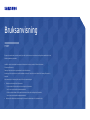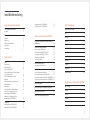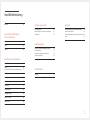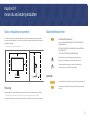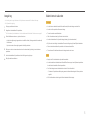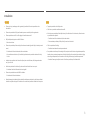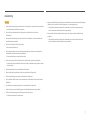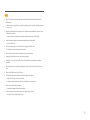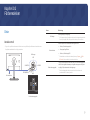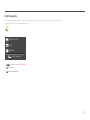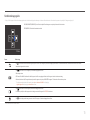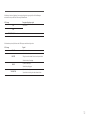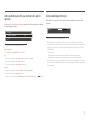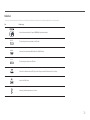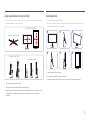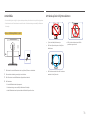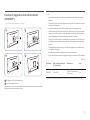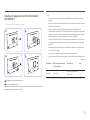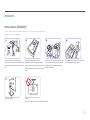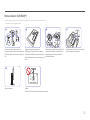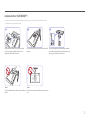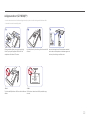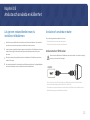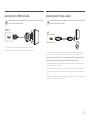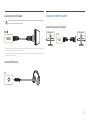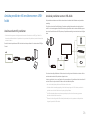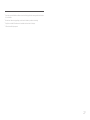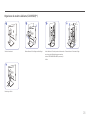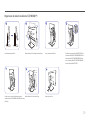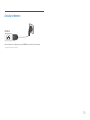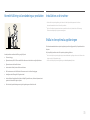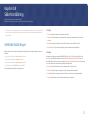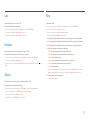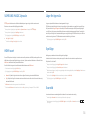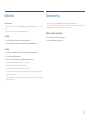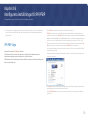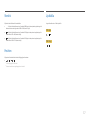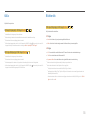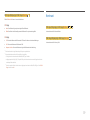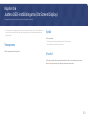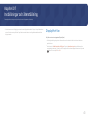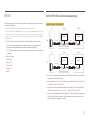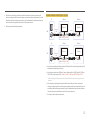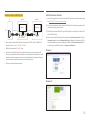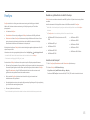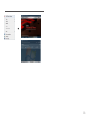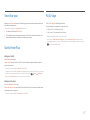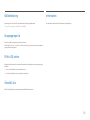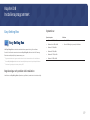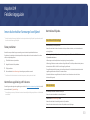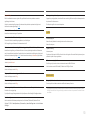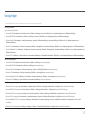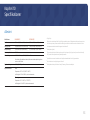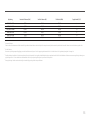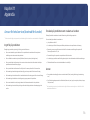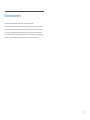Samsung S27H850QFU Bruksanvisning
- Kategori
- TV-apparater
- Typ
- Bruksanvisning
Denna manual är också lämplig för

Bruksanvisning
Färgen och utseendet kan variera beroende på produkt. Specifikationerna kan ändras utan föregående meddelande för att
förbättra produktens prestanda.
Innehållet i den här handboken kan komma att ändras utan förvarning i avsikt att förbättra kvaliteten.
© Samsung Electronics
Samsung Electronics innehar upphovsrätten för den här handboken.
Användning eller reproduktion av den här handboken, delvis eller i sin helhet, utan tillstånd från Samsung Electronics är
förbjudet.
Andra varumärken än Samsung Electronics tillhör sina respektive ägare.
S*H85*
• En administrationsavgift kan tillkomma om
‒ (a) en tekniker tillkallas och det inte finns något fel på produkten.
(om du inte har läst den här användarhandboken).
‒ (b) du tar med produkten till ett reparationscenter och det inte finns något fel på produkten.
(om du inte har läst den här användarhandboken).
• Beloppet på en sådan administrationsavgift informeras före arbetet sker eller hembesöket görs.

2
Innehållsförteckning
Innan du använder produkten
Säkra installationsutrymmet 4
Förvaring 4
Säkerhetsföreskrifter 4
Symboler 4
Rengöring 5
Elektricitet och säkerhet 5
Installation 6
Användning 7
Förberedelser
Delar 9
Panelkontroll 9
Direktknappguide 10
Funktionsknappguide 11
Ändra inställningarna för Ljus, Kontrast
och Läge för ögonvila
13
Ändra inställningen för Volym 13
Baksidan 14
Justera produktens lutning och höjd 15
Rotera skärmen 15
Antistöldlås 16
Att tänka på när du flyttar skärmen 16
Installera ett väggstativ eller ett
skrivbordsstativ (S24H850QF*) 17
Installera ett väggstativ eller ett
skrivbordsstativ (S27H850QF*) 18
Installation 19
Montera stativet (S24H850QF*) 19
Montera stativet (S27H850QF*) 20
Avlägsna stativet (S24H850QF*) 21
Avlägsna stativet (S27H850QF*) 22
Ansluta och använda en källenhet
Läs igenom nedanstående innan du installerar
bildskärmen. 23
Ansluta och använda en dator 23
Ansluta med en HDMI-kabel 23
Anslutning med en HDMI-DVI-kabel 24
Anslutning med USB Type-C-kabeln 24
Anslutning med DP-kabel 25
Ansluta till hörlurar 25
Ansluta en extern skärm 25
Anslutning med en DP-kabel 25
Ansluta produkten till en dator som en USB-hubb 26
Ansluta en dator till produkten 26
Använda produkten som en USB-hubb 26
Organisera de anslutna kablarna (S24H850QF*) 28
Organisera de anslutna kablarna (S27H850QF*) 29
Ansluta strömmen 30
Korrekt hållning vid användning av produkten 31
Installation av drivrutiner 31
Ställa in den optimala upplösningen 31
Skärminställning
SAMSUNG MAGIC Bright 32
Ljus 33
Kontrast 33
Skärpa 33
Färg 33
SAMSUNG MAGIC Upscale 34
HDMI svart 34
Läge för ögonvila 34
Spelläge 34
Svarstid 34
Bildstorlek 35
Skärmjustering 35
Konfigurera inställningar för PIP/PBP
PIP/PBP-läge 36
Storlek 37
Position 37
Ljudkälla 37
Källa 38
Bildstorlek 38

3
Innehållsförteckning
Kontrast 39
Justera OSD-inställningarna
(On Screen Display)
Transparens 40
Språk 40
Visa tid 40
Inställningar och återställning
DisplayPort Ver. 41
DP OUT 42
DP OUT (MST/SST)-funktionsimplementering 42
FreeSync 45
Smart Eco-spar 47
Sluttid-timer Plus 47
PC/AV-läge 47
Källdetektering 48
Knappupprepn.tid 48
På för LED-ström 48
Återställ alla 48
Information 48
Installera programmet
Easy Setting Box 49
Begränsningar och problem vid installation 49
Systemkrav 49
Felsökningsguide
Innan du kontaktar Samsungs kundtjänst 50
Testa produkten 50
Kontrollera upplösning och frekvens 50
Kontrollera följande. 50
Vanliga frågor 52
Specifikationer
Allmänt 53
Tabell över standardsignallägen 54
Appendix
Ansvar för betalservice (kostnad för kunder) 56
Inget fel på produkten 56
En skada på produkten som orsakats av kunden 56
Annat 56
Extended warranty 57

4
Säkra installationsutrymmet
Se till att det finns plats runt produkten för ventilation. En invändig temperaturökning kan orsaka
brand och skada på produkten. Se till att det finns så mycket utrymme som visas nedan eller mer när
du installerar produkten.
―
Utseendet kan variera beroende på produkt.
10 cm
10 cm
10 cm 10 cm
10 cm
Förvaring
Högglansmodeller kan få vita fläckar på ytan om en luftfuktare med ultraljud används i närheten.
―
Kontakta Samsungs kundtjänst om du behöver rengöra insidan av produkten (en avgift tas ut).
Tryck inte på bildskärmens yta med händerna eller andra föremål. Det finns risk att skärmen skadas.
Säkerhetsföreskrifter
Akta!
RISK FÖR ELSTÖTAR, ÖPPNA INTE
Varning : MINSKA RISKEN FÖR ELSTÖTAR, TA INTE BORT HÖLJET.
(ELLER BAKSIDAN)
DET FINNS INGA DELAR SOM ANVÄNDAREN SJÄLV KAN ÅTGÄRDA
INUTI PRODUKTEN.
LÅT ALL SERVICE UTFÖRAS AV BEHÖRIG PERSONAL.
Symbolen anger att hög ström passerar genom produkten.
Det är farligt att på något vis röra vid produktens inre delar.
Symbolen uppmärksammar dig på att viktig information om
användning och underhåll följer med produkten.
Symboler
Varning!
En allvarlig eller dödlig skada kan uppstå om anvisningarna inte följs.
Akta!
Personskada eller skador på föremål kan uppstå om anvisningarna
inte följs.
Innan du använder produkten
Kapitel 01

5
Rengöring
―
Var försiktig när du rengör skärmen och höljet eftersom avancerade LCD-skärmar lätt repas.
―
Gör följande vid rengöring.
1
Stäng av produkten och datorn.
2
Koppla bort strömsladden från produkten.
―
Håll i kontakten på strömsladden och rör inte sladden med blöta händer. Stötar kan annars uppstå.
3
Torka bildskärmen med en ren, mjuk och torr trasa.
‒ Använd inte något rengöringsmedel som innehåller alkohol, lösningsmedel eller tensider på
bildskärmen.
‒ Spruta inte vatten eller rengöringsmedel direkt på produkten.
4
Fukta en ren och torr trasa med vatten och vrid ur den ordentligt när du gör rent utsidan av
produkten.
5
Anslut strömsladden till produkten när du är färdig med rengöringen.
6
Sätt på produkten och datorn.
Elektricitet och säkerhet
Varning!
• Använd inte en skadad strömsladd eller stickkontakt, eller ett eluttag som sitter löst.
• Anslut inte flera produkter till samma eluttag.
• Ta inte i kontakten med våta händer.
• Sätt i elkontakten ordentligt så att den inte sitter löst.
• Anslut stickkontakten till ett jordat eluttag (endast typ 1-isolerade enheter).
• Böj eller dra inte kraftigt i strömsladden. Placera inte något tungt föremål på strömsladden.
• Placera inte strömsladden eller produkten i närheten av värmekällor.
• Ta bort damm från stickkontakterna och eluttaget med en torr trasa.
Akta!
• Koppla inte från strömsladden när produkten används.
• Använd endast den strömsladd som tillhandhålls av Samsung och som följde med produkten.
Använd inte strömsladden till andra produkter.
• Se till att eluttaget som strömsladden är anslutet till inte är övertäckt.
‒ Strömmen till produkten måste brytas genom att strömsladden kopplas från om problem
uppstår.
• Håll i stickkontakten när du kopplar från strömsladden från eluttaget.

6
Varning!
• Placera inte ljus, insektsspray eller cigaretter på produkten. Placera inte produkten nära
värmekällor.
• Placera inte produkten i dåligt ventilerade utrymmen som bokhyllor eller garderober.
• Placera produkten minst 10 cm från väggen för ventilationens skull.
• Håll plastförpackningen utom räckhåll för barn.
‒ Barnen kan kvävas.
• Placera inte produkten på ett ostadigt eller vibrerande underlag (instabil hylla, lutande ytor med
mera).
‒ Produkten kan falla och skadas och/eller orsaka skada.
‒ Om produkten används i en miljö med kraftiga vibrationer kan produkten skadas eller börja
brinna.
• Installera inte produkten i ett fordon eller på en plats utsatt för damm, fukt (droppande vatten
osv.), olja eller rök.
• Utsätt inte produkten för direkt solljus, värme eller heta föremål som t.ex. en spis.
‒ Produktens livstid kan förkortas eller brand uppstå.
• Placera inte produkten inom räckhåll för småbarn.
‒ Produkten kan falla och skada barn.
• Matolja (exempelvis sojabönsolja) kan skada eller deformera produkten. Använd inte produkten i
närheten av oljeföroreningar. Och installera eller använd inte produkten i köket eller nära spisen.
Akta!
• Tappa inte produkten när du flyttar den.
• Ställ inte ner produkten med framsidan nedåt.
• När du placerar produkten på ett skåp eller en hylla måste du se till att den nedre, främre kanten
av produkten inte skjuter ut.
‒ Produkten kan falla och skadas och/eller orsaka skada.
‒ Placera endast produkten på skåp eller hyllor som har rätt storlek.
• Ställ ner produkten försiktigt.
‒ Produkten kan skadas eller orsaka personskador.
• Om produkten installeras på ett ovanligt ställe (en plats utsatt för större mängder dammpartiklar,
kemiska ämnen, extrema temperaturer eller höga fuktnivåer, eller en plats där produkten är igång
under längre tidsperioder) kan det resultera i en kraftig försämring av produktens prestanda.
‒ Kontakta Samsungs kundtjänst om du vill installera produkten på ett sådant ställe.
Installation

7
Varning!
• Ström med hög spänning går genom produkten. Ta aldrig själv isär, reparera eller ändra produkten.
‒ Kontakta Samsungs kundtjänst för reparation.
• Om du ska flytta produkten måste du först koppla bort alla kablar från den, inklusive
strömsladden.
• Om produkten låter konstigt, luktar bränt eller rök ska du omedelbart ta bort strömsladden och
kontakta Samsungs kundtjänst.
• Låt inte barn klänga eller klättra på produkten.
‒ Barnen kan skadas allvarligt.
• Om du tappar produkten eller om ytterhöljet skadas stänger du av strömmen och kopplar från
strömsladden. Kontakta sedan Samsungs kundtjänst.
‒ Fortsatt användning kan orsaka brand eller stötar.
• Lämna inte tunga föremål eller föremål som barn gillar (leksaker, godis osv.) på produkten.
‒ Produkten eller tunga föremål kan falla när barn försöker nå leksakerna eller godiset och orsaka
allvarliga skador.
• Stäng av produkten och dra ur strömsladden under åskväder.
• Tappa inte föremål på produkten och utsätt inte produkten för kraftiga smällar.
• Flytta inte produkten genom att dra i strömsladden eller någon kabel.
• Om en gasläcka inträffar ska du inte röra produkten eller stickkontakten. Ventilera också lokalen
omedelbart.
• Lyft eller flytta inte produkten genom att dra i strömsladden eller någon kabel.
• Använd inte och placera inte eldfarliga sprayer eller lättantändliga ämnen nära produkten.
• Se till att ventilationsspringorna inte blockeras av dukar eller gardiner.
‒ En ökad inre temperatur kan orsaka brand.
• Infoga inte metallföremål (mynt, hårspännen, säkerhetsnålar osv.) eller brännbara föremål (papper
tändstickor osv.) i produkten (i ventilationsspringor, in-/utmatningsportar osv.).
‒ Stäng alltid av produkten och koppla från strömsladden om vatten eller något annat ämne
hamnar i produkten. Kontakta sedan Samsungs kundtjänst.
• Placera inte föremål som innehåller vätska (vaser, krukor, flaskor osv.) eller metallföremål på
produkten.
‒ Stäng alltid av produkten och koppla från strömsladden om vatten eller något annat ämne
hamnar i produkten. Kontakta sedan Samsungs kundtjänst.
Användning

8
Akta!
• Om du låter skärmen stå med stillbild under en längre tid kan det orsaka inbrända bilder och
defekta pixlar.
‒ Aktivera strömsparläget eller en dynamisk skärmsläckare om du inte tänker använda produkten
under en tid.
• Koppla från strömsladden från eluttaget om du inte tänker använda bildskärmen under en längre
tid (semester med mera).
‒ Ansamlat damm kan i kombination med värme orsaka brand, elstötar eller elläckage.
• Använd produkten med den rekommenderade upplösningen och frekvensen.
‒ Synen kan försämras.
• Håll inte produkten upp-och-ned och flytta den inte genom att hålla i foten.
‒ Produkten kan falla och skadas eller orsaka skada.
• Om du sitter för nära skärmen under en längre tid kan synen försämras.
• Använd inte luftfuktare eller spisar i närheten av produkten.
• Vila ögonen i mer än fem minuter eller titta på saker längre bort för varje timme du använder
produkten.
• Rör inte vid skärmen när produkten varit påslagen under en längre tid då den kan vara mycket
varm.
• Förvara små tillbehör utom räckhåll för barn.
• Var försiktig när du justerar produktens vinkel eller sänker eller höjer den.
‒ Handen eller ett finger kan fastna och skadas.
‒ Kraftig lutning på produkten kan resultera i att den faller och orsakar skada.
• Placera inte tunga föremål på produkten.
‒ Produkten kan skadas eller orsaka personskador.
• Vid användning av hörlurar eller örsnäckor, vrid inte upp volymen för högt.
‒ Om ljudet är för högt kan det skada hörseln.

9
Förberedelser
Kapitel 02
Delar
Panelkontroll
―
Färg och form på delarna kan variera från det som visas på bilden. Specifikationerna kan ändras utan
föregående meddelande för att höja prestandan.
VÄNSTER
Tillbaka
JOG-knapp
Funktionsknappguide
HÖGER
NED
TRYCK(RETUR)
Strömindikator
UPP
Ikoner Beskrivning
JOG-knapp
Riktningsknapp för navigering.
―
JOG-knappen sitter på produktens vänstra sida. Knappen kan användas
för att flytta uppåt, nedåt, åt höger eller åt vänster, eller som Retur.
Strömindikator
Denna lampa är en strömindikator och fungerar som:
• Ström på (strömknappen): Av
• Energisparläge: Blinkar
• Ström av (Strömknapp): På
―
Strömindikatorns funktion kan ändras på menyn. (System
På för
LED-ström) Vissa modeller har inte denna funktion.
Funktionsknappguide
Tryck på JOG-knappen när skärmen sätts på. Funktionsknappsguiden
visas. Du kan öppna skärmmenyn när guiden visas genom att trycka
en gång till på motsvarande riktningsknapp.
―
Funktionsknappguiden kan variera mellan olika funktioner och
produktmodeller. Se aktuell produkt.

10
Direktknappguide
―
Skärmen med genvägsknappar (skärmmenyn) som syns nedan visas bara när skärmen slås på, när upplösningen ändras på datorn och när indatakällan ändras.
―
På funktionsknappssidan ser du om Läge för ögonvila är aktiverat.
: På
: Av
Läge för ögonvila
Volym
Funktioner
Läge för ögonvila Av
• / : Justera Ljus, Kontrast, Läge för ögonvila.
• : Justera Volym.
• : Visa funktionsknappguiden.

11
Funktionsknappguide
―
Tryck på JOG-knappen så att funktionsknappsguiden visas. Via den kan du öppna huvudmenyn och komma åt andra alternativ. Du avslutar den genom att trycka på JOG-knappen en gång till.
Tillbaka
UPP/NED/VÄNSTER/HÖGER: Flytta till önskat objekt. Beskrivningen av varje objekt visas när fokus ändras.
TRYCK(RETUR): Det valda alternativet används.
Ikoner Beskrivning
Välj för att ändra den inkommande signalen genom att röra JOG-knappen på funktionsknappsguidens skärm. Ett meddelande visas i skärmens övre vänstra hörn om den
inkommande signalen har ändrats.
Välj genom att röra JOG-knappen på funktionsknappguidens skärm.
Skärmmenyn visas.
OSD-kontrollås: Behåll de aktuella inställningarna eller lås menyreglaget så att inställningarna inte kan ändras av misstag.
Aktivera/inaktivera: Lås/lås upp skärmmenykontrollen genom att trycka på VÄNSTER-knappen i 10 sekunder när huvudmenyn visas.
―
Om skärmmenykontrollen är låst kan du justera Ljus och Kontrast. PIP/PBP är tillgängligt.
Läge för ögonvila är tillgängligt. Information kan visas.
Välj genom att röra JOG-knappen på funktionsknappguidens skärm.
Du måste trycka på den här knappen när du konfigurerar inställningarna för PIP/PBP-funktionen.
Välj för att stänga av skärmen genom att röra JOG-knappen i funktionsknappguidens skärm.
―
Vissa modeller har inte denna funktion.

12
När skärmen inte visar någonting (t.ex. energisparläge eller ingen signal) kan två direktknappar
användas för att styra källa och ström enligt nedanstående.
JOG-knapp Energisparläge/ingen signal
UPP
Ändra källa
Ned
TRYCK(RETUR) i 2 sekunder
Ström av
När huvudmenyn visas på skärmen kan JOG-knappen användas enligt nedan.
JOG-knapp Åtgärd
UPP/NED
Flytta alternativet
VÄNSTER
Avsluta huvudmenyn
Stäng den underordnade listan utan att spara värdet.
Värdet minskar på reglaget.
HÖGER
Flytta till nästa djup.
Värdet ökar på reglaget.
TRYCK(RETUR)
Flytta till nästa djup.
Spara värdet och stäng den underordnade listan.

13
Ändra inställningarna för Ljus, Kontrast och Läge för
ögonvila
Du kan justera Ljus, Kontrast och Läge för ögonvila genom att föra JOG-knappen uppåt eller nedåt om
det inte visas någon skärmmeny.
Läge för ögonvila
Ljus
Kontrast
Av
―
Den visade bilden kan variera beroende på modell.
Läge för ögonvila
―
Ej tillgängligt om läget PIP/PBP-läge är inställt på På.
Ljus
―
Menyn är inte tillgänglig när läget Dynamisk kontr. är angett för
SAMSUNG
MAGIC
Bright.
―
Menyn är inte tillgänglig när Eco-spar Plus är aktiverat.
―
Menyn är inte tillgänglig när Läge för ögonvila är aktiverat.
Kontrast
―
Menyn är inte tillgänglig när läget
SAMSUNG
MAGIC
Bright är i Bio eller Dynamisk kontr..
―
Menyn är inte tillgänglig när Spelläge är aktiverat.
―
Den här menyn är inte tillgänglig när PIP/PBP-läge är inställt på På och Storlek är inställt på
(PBP-läge).
Ändra inställningen för Volym
Du kan justera Volym genom att föra JOG-knappen åt vänster eller höger om det inte visas någon
skärmmeny.
Volym
50
Tyst
―
Den visade bilden kan variera beroende på modell.
―
Om ljudkvaliteten för en ansluten enhet är dålig kan det bero på att produktens Auto Mute-funktion
stänger av ljudet eller orsakar ostadigt ljud när man använder hörlurar eller högtalare. Ställ in volymen för
enhetens ljud in till minst 20 % och kontrollera volymen med produktens volymkontroll (JOG-knappen
VÄNSTER/HÖGER).
―
Vad är Auto Mute?
Funktionen stänger av ljudet för att förbättra ljudkvaliteten när ljudet är brusigt eller när
ingångssignalen är svag på grund av problem med volymen för en enhet för inkommande ljud.
―
Aktivera Tyst-funktionen genom att öppna Volym-kontrollskärmen och sedan använda JOG-knappen för
att flytta fokus nedåt. Inaktivera Tyst-funktionen genom att öppna Volym-kontrollskärmen och sedan öka
eller minska Volym.

14
Baksidan
―
Färg och form på delarna kan variera från det som visas på bilden. Specifikationerna kan ändras utan föregående meddelande för att höja prestandan.
Port Beskrivning
Anslut skärmens strömkabel till porten POWER IN på produktens baksida.
DP OUT
För anslutning till en annan produkt via en DP-kabel.
HDMI IN
Ansluter till en källenhet med HDMI-kabel eller HDMI-DVI-kabel.
DP IN
För anslutning av en dator via en DP-kabel.
Ansluts till en källenhet med en USB Type-C-kabel. Fungerar med USB-kablar version 3.0 och lägre.
Anslut till en USB-enhet.
Anslut en ljudutmatningsenhet, t.ex. hörlurar.

15
Justera produktens lutning och höjd
―
Färg och form på delarna kan variera från det som visas på bilden. Specifikationerna kan ändras utan
föregående meddelande för att höja prestandan.
• Skärmens lutning och höjd kan justeras.
• Håll uppe i mitten av produkten och ändra försiktigt höjden.
• När du justerar stativets höjd kan det höras ett ljud. Ljudet uppkommer genom att kulan inuti
stativet glider när stativets höjd justeras. Det är ett normalt ljud och inte en felfunktion i
produkten.
Rotera skärmen
―
Du kan rotera skärmen så som visas nedan.
―
Färg och form på delarna kan variera från det som visas på bilden. Specifikationerna kan ändras utan
föregående meddelande för att höja prestandan.
1 2 3
4 5 6
• Justera skärmen i pilarnas riktning.
• Rotera skärmen medsols tills den är helt vertikal.
• Skärmen kan skadas om du roterar den utan att luta den eller om den roteras motsols.
-45,0° (±2,0°) ~ 45,0° (±2,0°)
-5,0° (±2,0°) ~ 24,0° (±2,0°)
0 ~ 135,0 mm (±5,0 mm)
-2,0° (±2,0°) ~ 92,0° (±2,0°)

16
Antistöldlås
―
Ett antistöldlås gör det möjligt för dig att använda produkten på ett säkert sätt även på offentliga platser.
―
Låsenhetens form och låsmetod varierar med tillverkare. Se bruksanvisningen som medföljer låsenheten
för detaljer.
Låsa en stöldskyddslåst enhet:
1
Fäst kabeln för antistöldlåsenheten i ett tungt föremål, såsom en bordsskiva.
2
Dra ena änden av kabeln genom öglan i andra änden.
3
Sätt i låsenheten i antistöldlåsenheten på produktens baksida.
4
Lås låsenheten.
‒ En antistöldlåsenhet kan köpas separat.
‒ Se bruksanvisningen som medföljer låsenheten för detaljer.
‒ Antistöldlåsenheter kan köpas hos elektronikåterförsäljare eller online.
Att tänka på när du flyttar skärmen
• Tryck inte direkt på skärmens yta.
• Håll inte i själva skärmytan när du flyttar
bildskärmen.
• Håll inte bara i stativet om du håller
produkten upp-och-ned.
• Håll i skärmens nedre hörn eller i kanternas
nederdel när du flyttar den.
•

17
Installera ett väggstativ eller ett skrivbordsstativ
(S24H850QF*)
―
Slå av produkten och dra ur kontakten ur vägguttaget.
A
B
1
43
2
Fäst väggstativet eller skrivbordsstativet här
Konsol med väggfäste (tillbehör)
Räta in spåren och dra åt skruvarna på konsolen ordentligt på produkten med motsvarande delar på
det väggstativ eller skrivbordsstativ du vill fästa.
• Obs
‒ Om du använder en skruv som är längre än standardlängden kan det skada de inre delarna i
produkten.
‒ Längden på skruvarna, som krävs för väggstativet, som inte följer VESA-standarden kan variera
beroende på specifikationerna.
‒ Använd inte skruvar som inte följer VESA-standarden. Montera inte väggstativet eller
skrivbordsstativet med onödigt våld. Produkten kan skadas eller falla och orsaka personskada.
Samsung kan inte hållas ansvarig för skador som orsakats av att felaktiga skruvar har använts
eller av att väggstativet eller skrivbordsstativet har monterats för hårdhänt.
‒ Samsung kan inte hållas ansvarig för produktskador eller personskador som orsakats av att ett
annat väggstativ än det specificerade har används eller av att väggstativet har installerats på
egen hand.
‒ För att väggmontera produkten ska du se till att köpa ett väggstativ som kan installeras 10 cm
eller längre bort från väggen.
‒ Kontrollera att du använder ett väggstativ som följer nationella standarder.
‒ Om du installerar bildskärmen med ett väggfäste måste du ta bort fotplattan från bildskärmen.
Enhet: mm
Modellnamn VESA-skruvhålspecifikationer
(A * B) i millimeter
Standardskruv Antal
S24H850QF*
100,0 x 100,0
4,0 mm Ø, 0,7 gängstigning *
10,0 mm lång
4 st
―
Montera inte väggstativet när produkten är på. Det kan leda till personskador på grund av elstötar.

18
Installera ett väggstativ eller ett skrivbordsstativ
(S27H850QF*)
―
Slå av produkten och dra ur kontakten ur vägguttaget.
1
43
2
A
B
Fäst väggstativet eller skrivbordsstativet här
Konsol med väggfäste (tillbehör)
Räta in spåren och dra åt skruvarna på konsolen ordentligt på produkten med motsvarande delar på
det väggstativ eller skrivbordsstativ du vill fästa.
• Obs
‒ Om du använder en skruv som är längre än standardlängden kan det skada de inre delarna i
produkten.
‒ Längden på skruvarna, som krävs för väggstativet, som inte följer VESA-standarden kan variera
beroende på specifikationerna.
‒ Använd inte skruvar som inte följer VESA-standarden. Montera inte väggstativet eller
skrivbordsstativet med onödigt våld. Produkten kan skadas eller falla och orsaka personskada.
Samsung kan inte hållas ansvarig för skador som orsakats av att felaktiga skruvar har använts
eller av att väggstativet eller skrivbordsstativet har monterats för hårdhänt.
‒ Samsung kan inte hållas ansvarig för produktskador eller personskador som orsakats av att ett
annat väggstativ än det specificerade har används eller av att väggstativet har installerats på
egen hand.
‒ För att väggmontera produkten ska du se till att köpa ett väggstativ som kan installeras 10 cm
eller längre bort från väggen.
‒ Kontrollera att du använder ett väggstativ som följer nationella standarder.
‒ Om du installerar bildskärmen med ett väggfäste måste du ta bort fotplattan från bildskärmen.
Enhet: mm
Modellnamn VESA-skruvhålspecifikationer
(A * B) i millimeter
Standardskruv Antal
S27H850QF*
100,0 x 100,0
4,0 mm Ø, 0,7 gängstigning *
10,0 mm lång
4 st
―
Montera inte väggstativet när produkten är på. Det kan leda till personskador på grund av elstötar.

19
Installation
Montera stativet (S24H850QF*)
―
Innan du monterar produkten ska du ställa ned produkten på ett plant och stabilt underlag med skärmen nedåt.
―
Utseendet kan variera beroende på produkt.
1 2
3
4
För in anslutningen för stativ i stativet i den
riktning som bilden visar. Vrid anslutningsskruven
på stativets nederdel helt så att den är ordentligt
fäst.
Lägg den skyddande skumplasten från
förpackningen på golvet och placera produkten
med skärmen nedåt på skumplasten enligt bilden.
Istället för skumplast kan du t.ex. använda en tjock
matta.
Fäst stativpelaren på skärmen enligt bilden. När
du monterar stativpelaren ska du se till att den
upphöjda knappen på skärmen kan sättas in i
spåret på stativpelaren.
Vrid stativpelaren för skärmen 90° medurs för att
se till att stativpelaren sitter på plats.
5
Stativet är monterat.
- Akta!
Håll inte bara i stativet om du håller produkten upp-och-ned.

20
Montera stativet (S27H850QF*)
―
Innan du monterar produkten ska du ställa ned produkten på ett plant och stabilt underlag med skärmen nedåt.
―
Utseendet kan variera beroende på produkt.
1 2
3
4
För in anslutningen för stativ i stativet i den
riktning som bilden visar. Vrid anslutningsskruven
på stativets nederdel helt så att den är ordentligt
fäst.
Lägg den skyddande skumplasten från
förpackningen på golvet och placera produkten
med skärmen nedåt på skumplasten enligt bilden.
Istället för skumplast kan du t.ex. använda en tjock
matta.
Fäst stativpelaren på skärmen enligt bilden. När
du monterar stativpelaren ska du se till att den
upphöjda knappen på skärmen kan sättas in i
spåret på stativpelaren.
Vrid stativpelaren för skärmen 90° medurs för att
se till att stativpelaren sitter på plats.
5
Stativet är monterat.
- Akta!
Håll inte bara i stativet om du håller produkten upp-och-ned.
Sidan laddas...
Sidan laddas...
Sidan laddas...
Sidan laddas...
Sidan laddas...
Sidan laddas...
Sidan laddas...
Sidan laddas...
Sidan laddas...
Sidan laddas...
Sidan laddas...
Sidan laddas...
Sidan laddas...
Sidan laddas...
Sidan laddas...
Sidan laddas...
Sidan laddas...
Sidan laddas...
Sidan laddas...
Sidan laddas...
Sidan laddas...
Sidan laddas...
Sidan laddas...
Sidan laddas...
Sidan laddas...
Sidan laddas...
Sidan laddas...
Sidan laddas...
Sidan laddas...
Sidan laddas...
Sidan laddas...
Sidan laddas...
Sidan laddas...
Sidan laddas...
Sidan laddas...
Sidan laddas...
Sidan laddas...
-
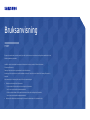 1
1
-
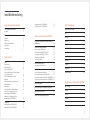 2
2
-
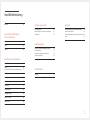 3
3
-
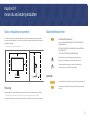 4
4
-
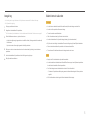 5
5
-
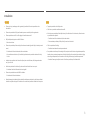 6
6
-
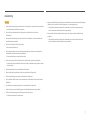 7
7
-
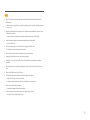 8
8
-
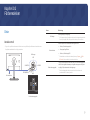 9
9
-
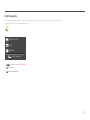 10
10
-
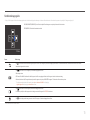 11
11
-
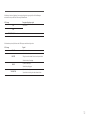 12
12
-
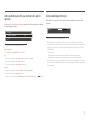 13
13
-
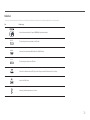 14
14
-
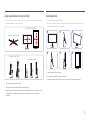 15
15
-
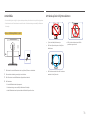 16
16
-
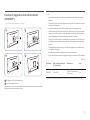 17
17
-
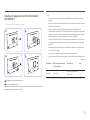 18
18
-
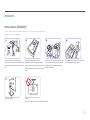 19
19
-
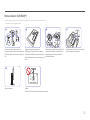 20
20
-
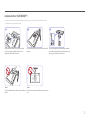 21
21
-
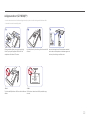 22
22
-
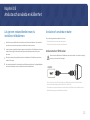 23
23
-
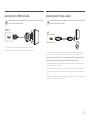 24
24
-
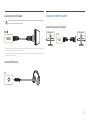 25
25
-
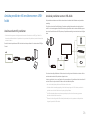 26
26
-
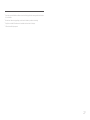 27
27
-
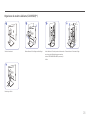 28
28
-
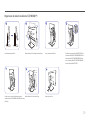 29
29
-
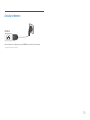 30
30
-
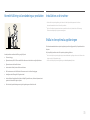 31
31
-
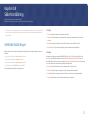 32
32
-
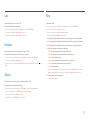 33
33
-
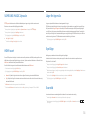 34
34
-
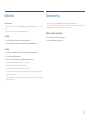 35
35
-
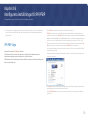 36
36
-
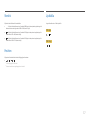 37
37
-
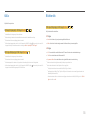 38
38
-
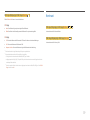 39
39
-
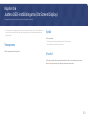 40
40
-
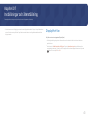 41
41
-
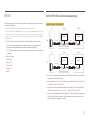 42
42
-
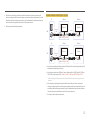 43
43
-
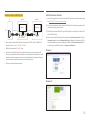 44
44
-
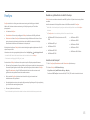 45
45
-
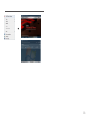 46
46
-
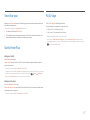 47
47
-
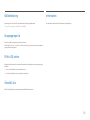 48
48
-
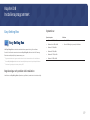 49
49
-
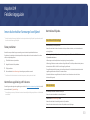 50
50
-
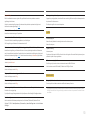 51
51
-
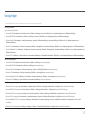 52
52
-
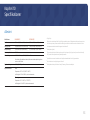 53
53
-
 54
54
-
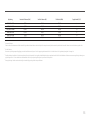 55
55
-
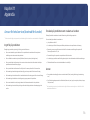 56
56
-
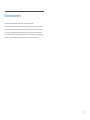 57
57
Samsung S27H850QFU Bruksanvisning
- Kategori
- TV-apparater
- Typ
- Bruksanvisning
- Denna manual är också lämplig för
Relaterade papper
-
Samsung S24H850QFU Bruksanvisning
-
Samsung U28E570D Bruksanvisning
-
Samsung U28E570D Bruksanvisning
-
Samsung S27E330H Bruksanvisning
-
Samsung S24H650GDU Bruksanvisning
-
Samsung S24H650FDU Bruksanvisning
-
Samsung C27H580FDU Bruksanvisning
-
Samsung C27F581FDU Bruksanvisning
-
Samsung C27F591FDU Bruksanvisning
-
Samsung C27F591FDU Bruksanvisning